Como configurar suas mensagens de Ausência no Nextcloud
Neste artigo, você aprenderá como configurar mensagem informando sua ausência aos contatos no NextCloud, mantendo-os informados sobre sua disponibilidade.
- Na página do NextCloud, no canto superior direito, clique no ícone do seu perfil;
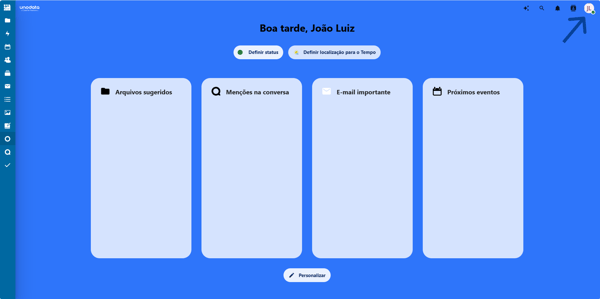
-
Clique na opção Configurações;

- No menu lateral esquerdo, clique em Disponibilidade;

- Na seção Disponibilidade, defina o fuso horário e clique no ícone de incluir para configurar seus dias de trabalho regulares. Em seguida, defina o horário;

- Clique em Salvar;

- Role até a parte inferior da tela, na seção Ausência;

-
- Selecione o intervalo de tempo da ausência, nos campos Primeiro dia e Último dia;
- Em Status para ausência breve, defina a mensagem que será exibida para outros usuários quando você estiver ausente por um período curto;
- Caso a ausência seja por um período maior, use o campo Mensagem para ausência longa, na qual poderá incluir informações como a razão da sua ausência, quando você retornará (se não estiver especificado no campo "Último dia"), ou informações de contato de alguém que possa ser acionado durante sua ausência.
- Após preencher os campos, clique em Salvar;

- Caso queira cancelar a mensagem, clique em Desativar ausência.
Mensagem de ausência configurada com sucesso.
Se você ficou com alguma dúvida ou precisa de mais informações, nossa equipe de suporte está pronta para ajudar!
E-mail suporte: suporte@unodata.com.br
Ou pelo telefone/WhatsApp: 11 3522-3011
✔️ Saiba mais!Conheça todas as vantagens do UNODATA Filesharing. Clique aqui e saiba mais. |
